Comparer deux documents dans Google Docs : guide pratique
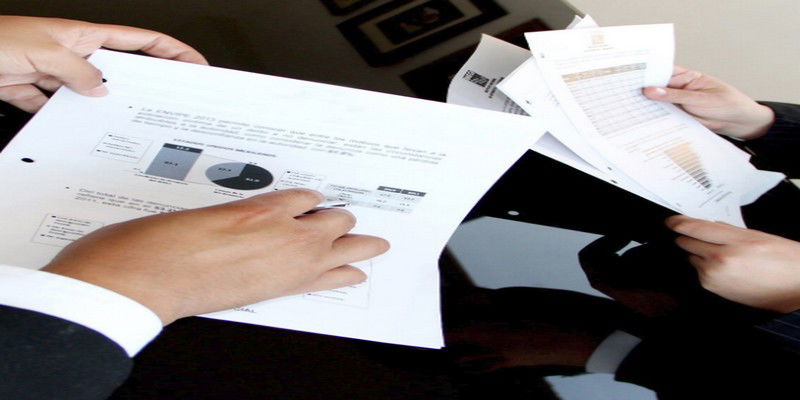
Ce guide explique comment utiliser la nouvelle fonction de Google Docs pour comparer deux documents et afficher les différences sous forme de suggestions. Vous verrez où trouver l’outil, comment attribuer les modifications, ses limites actuelles et des alternatives pratiques.
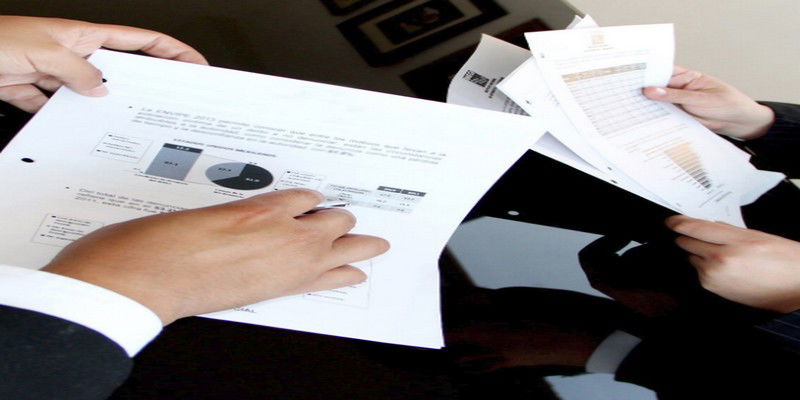
Google a ajouté une fonction qui facilite la comparaison de deux documents. Elle met en évidence les différences et crée des suggestions récapitulatives. Les enseignants y verront un grand intérêt pour repérer les inspirations ou similitudes entre travaux.
Définition rapide: “Comparer” signifie produire un document qui affiche les modifications proposées entre deux fichiers.
Où se trouve la fonction
La fonction est disponible pour la version web de Google Docs. Si vous ne la voyez pas encore, elle est en cours de déploiement et devrait apparaître dans les jours qui suivent.
- Ouvrez l’un des deux documents dans Google Docs.
- Dans la barre de menu, cliquez sur Outils.
- Sélectionnez Comparer les documents (sous Revoir les suggestions).
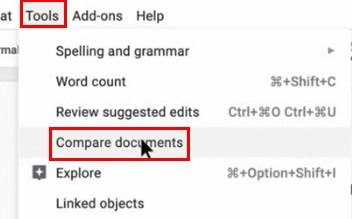
Vous serez ensuite redirigé vers Google Drive pour choisir le deuxième document à comparer. Après sélection, cliquez sur Ouvrir, puis sur Comparer. La comparaison ne démarre que lorsque le second fichier est choisi.
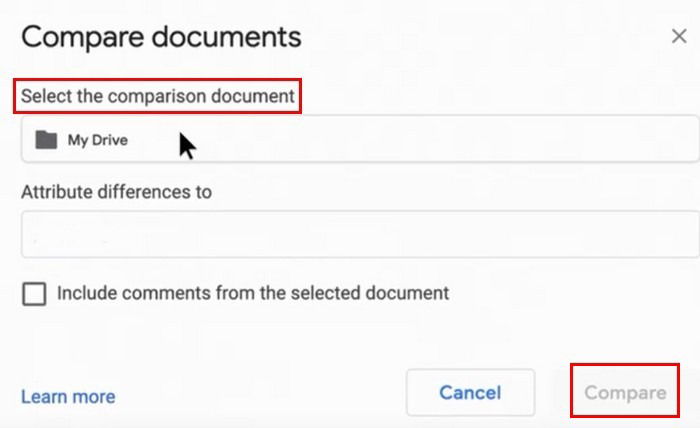
Options importantes à connaître
- Attribuer les différences à: tapez le nom de la personne qui sera indiquée comme auteur des suggestions. Cela permet de savoir qui propose chaque modification.
- Inclure les commentaires: cochez cette case pour intégrer les commentaires du document sélectionné dans le résultat de comparaison.
Important: vérifiez toujours le nom du fichier sélectionné avant de lancer la comparaison pour éviter les erreurs de source.
Résultat de la comparaison
Lorsque la comparaison est prête, Google Docs ouvre un nouveau document avec toutes les modifications suggérées provenant des deux fichiers. Dans le panneau droit, vous verrez:
- le nom de l’auteur de la modification,
- l’action (ajout, suppression, remplacement),
- l’heure approximative de la modification,
- le texte remplacé et son remplaçant.
Ce document récapitulatif fonctionne comme un jeu de suggestions que vous pouvez accepter ou refuser.
Étapes détaillées (checklist rapide)
- Ouvrir le document A dans Google Docs.
- Cliquer sur Outils > Comparer les documents.
- Choisir le document B dans Drive et cliquer sur Ouvrir.
- Entrer le nom pour Attribuer les différences à.
- Cocher Inclure les commentaires si nécessaire.
- Cliquer sur Comparer et examiner les suggestions.
Scénarios d’usage par rôle
- Enseignant: repérer similitudes entre devoirs, attribuer des modifications, générer un document d’évaluation.
- Étudiant: vérifier les différences entre versions d’un même devoir, voir l’origine des modifications.
- Rédacteur/éditeur: comparer brouillons pour consolider les changements avant publication.
Limites et contre-exemples
- Ne remplace pas un outil de détection de plagiat exhaustif. Il montre les différences, pas l’intention.
- Ne fonctionne actuellement que sur la version web; l’application mobile n’est pas encore prise en charge.
- Si les documents ont des formats très différents (images lourdes, mises en page complexes), la comparaison peut manquer de précision.
Alternatives et méthodes complémentaires
- Historique des versions de Google Docs: utile pour voir les modifications internes d’un même document.
- Outils de diff spécialisés (WinMerge, Meld, diff en ligne): plus adaptés pour texte brut ou code.
- Solutions anti-plagiat (Turnitin, Unicheck): si vous avez besoin d’une analyse de similarité académique formelle.
Mini-méthodologie: choisir un document source, choisir la version à comparer, attribuer un auteur, inclure ou non les commentaires, réviser suggestions, accepter/rejeter.
Confidentialité et bonnes pratiques
- Les documents restent dans Google Drive et sont traités selon les politiques de Google. Vérifiez les paramètres de partage avant de comparer des fichiers sensibles.
- Pour des documents contenant des données personnelles, limitez l’accès et informez les personnes concernées.
Note: cette fonctionnalité génère un nouveau document qui reprend les suggestions; gérez les droits d’édition sur ce document comme pour tout fichier Drive.
Playbook rapide pour un enseignant
- Rassembler les copies des étudiants dans un dossier Drive.
- Ouvrir la copie A (suspecte ou modèle).
- Utiliser Comparer les documents avec la copie B.
- Examiner les suggestions et noter les similitudes substantielles.
- Documenter les trouvailles dans un rapport interne.
Questions fréquentes
La comparaison fonctionne-t-elle avec des fichiers importés (Word, .docx)?
Oui. Google Docs peut ouvrir des fichiers .docx et la comparaison s’effectuera sur le contenu importé dans Docs.
Est-ce que la comparaison modifie les documents d’origine?
Non. Google Docs crée un nouveau document de sortie avec les suggestions. Les originaux restent inchangés.
Est-ce disponible sur mobile?
Pas encore: la fonctionnalité est pour l’instant limitée à la version web.
Résumé
La fonction de comparaison de Google Docs est simple et pratique pour repérer rapidement les différences entre deux fichiers. Elle convient aux enseignants, rédacteurs et étudiants. Rappelez-vous les limites: ce n’est pas un outil anti-plagiat complet et elle n’est pas encore disponible sur mobile.
Points clés:
- Accessible depuis Outils > Comparer les documents sur la version web.
- Permet d’attribuer les modifications et d’inclure des commentaires.
- Génère un document de suggestions sans toucher aux originaux.
- Vérifiez la confidentialité des fichiers avant usage.
Si vous avez essayé la fonction, partagez votre retour dans les commentaires du document ou sur votre plateforme d’équipe.
Glossaire (1 ligne chacune):
- Suggestion: modification proposée qu’on peut accepter ou rejeter.
- Attribuer: indiquer l’auteur des modifications dans le document récapitulatif.
Matériaux similaires

Installer et utiliser Podman sur Debian 11
Guide pratique : apt-pinning sur Debian

OptiScaler : activer FSR 4 dans n'importe quel jeu
Dansguardian + Squid NTLM sur Debian Etch

Corriger l'erreur d'installation Android sur SD
